pr怎么让视频慢放 pr如何让视频慢放
更新时间:2022-02-21 16:50:04作者:xinxin
有用户在使用pr进行视频的剪辑时,由于不熟悉软件中的功能,因此也不懂得想要让视频慢放该怎么设置,今天小编教大家pr让视频慢放设置方法,操作很简单,大家跟着我的方法来操作吧。
解决方法:
1、打开pr,将要编辑的视频在“项目面板”空白处双击导入;
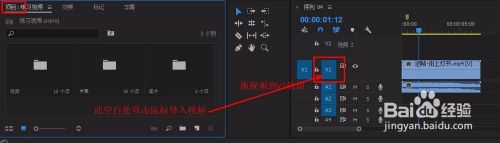
2、选中视频,利用“剃刀工具(C)”或快捷方式 ctrl+k 对要放慢的部分进行裁切
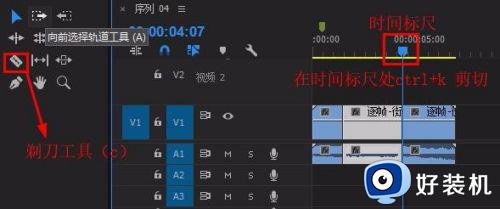
3、选中要放慢的视频部分,右击鼠标选择“速度/持续时间”(ctrl+R)
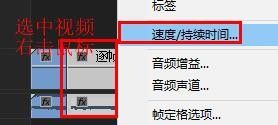
4、更改“速度”数值为50%或其他(大于100%加速,小于100%减速)
注:若想不同时放慢音频文件,可在更改速度前选中视频,右击鼠标,选择“取消链接”即可
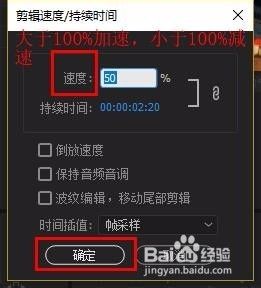
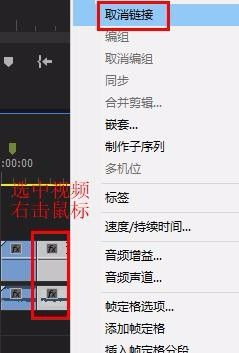
以上就是小编给大家介绍的pr让视频慢放操作方法,还有不清楚的用户就可以参考一下小编的步骤进行操作,希望能够对大家有所帮助。
pr怎么让视频慢放 pr如何让视频慢放相关教程
- pr怎么将视频慢放 pr视频如何放慢速度
- pr怎么放慢播放速度 pr如何放慢播放
- pr播放速度怎么调 pr如何改变播放速度
- pr如何去除音频杂音 pr怎么去除音频杂音
- mkv格式怎么导入pr mkv文件怎么导入pr编辑
- pr怎么导出视频 pr导出视频的图文教程
- pr软件对电脑配置要求高吗 pr要什么配置的电脑才可以运行
- 蓝牙耳机连上电脑pr还是外放如何解决
- pr放大时间轴快捷键是什么 pr怎么放大时间轴快捷键
- pr视频降噪步骤 如何用pr快速降噪
- 电脑无法播放mp4视频怎么办 电脑播放不了mp4格式视频如何解决
- 电脑文件如何彻底删除干净 电脑怎样彻底删除文件
- 电脑文件如何传到手机上面 怎么将电脑上的文件传到手机
- 电脑嗡嗡响声音很大怎么办 音箱电流声怎么消除嗡嗡声
- 电脑我的世界怎么下载?我的世界电脑版下载教程
- 电脑无法打开网页但是网络能用怎么回事 电脑有网但是打不开网页如何解决
热门推荐
电脑常见问题推荐
- 1 b660支持多少内存频率 b660主板支持内存频率多少
- 2 alt+tab不能直接切换怎么办 Alt+Tab不能正常切换窗口如何解决
- 3 vep格式用什么播放器 vep格式视频文件用什么软件打开
- 4 cad2022安装激活教程 cad2022如何安装并激活
- 5 电脑蓝屏无法正常启动怎么恢复?电脑蓝屏不能正常启动如何解决
- 6 nvidia geforce exerience出错怎么办 英伟达geforce experience错误代码如何解决
- 7 电脑为什么会自动安装一些垃圾软件 如何防止电脑自动安装流氓软件
- 8 creo3.0安装教程 creo3.0如何安装
- 9 cad左键选择不是矩形怎么办 CAD选择框不是矩形的解决方法
- 10 spooler服务自动关闭怎么办 Print Spooler服务总是自动停止如何处理
